Stel dat u gewoon een upgrade uitvoert naar de nieuwste iPhone. Het nieuwe probleem ligt voor u: hoe u uw WhatsApp-chatgeschiedenis en contacten kunt migreren naar het nieuwe apparaat vanaf uw oude Android-telefoon. Het eerste dat u kunt doen, is zoeken op Google Engine. Dan krijg je veel advertenties en aanbevelingen. U kunt echter niet identificeren welke software aan uw behoefte kan voldoen en de moeite waard is om de portemonnee te openen. Dit artikel zal recensie BackupTrans, een van de beste Android-naar-iPhone WhatsApp-overdrachtssoftware.
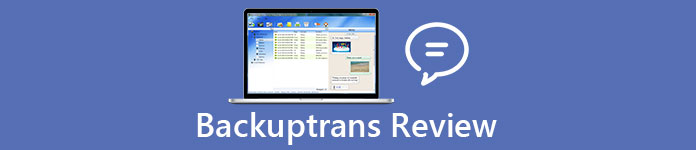
- Deel 1: onbevooroordeelde beoordeling van BackupTrans
- Deel 2: beste alternatief voor BackupTrans
- Deel 3: Veelgestelde vragen over BackupTrans
Deel 1: onbevooroordeelde beoordeling van BackupTrans
Op Apeaksoft beloven we geverifieerde inhoud voor u aan te bieden. Dit is onze poging om dit te doen:
- Als het gaat om alle geselecteerde producten in onze beoordelingen, zijn hun populariteit en uw behoeften onze focus.
- Ons Apeaksoft Content Team heeft alle onderstaande producten getest.
- Tijdens het testproces concentreert ons team zich op de uitstekende functies, voor- en nadelen, apparaatcompatibiliteit, prijs, gebruik en andere opvallende kenmerken.
- Wat de bronnen van die beoordelingen betreft, hebben we gebruik gemaakt van vertrouwde beoordelingsplatforms en websites.
- Wij verzamelen suggesties van onze gebruikers en analyseren hun feedback over Apeaksoft-software en programma's van andere merken.

Zoals eerder vermeld, is BackupTrans een tool waarmee je WhatsApp-gesprekken op Android kunt overzetten, back-uppen en herstellen. Daarom heeft de ontwikkelaar een reeks functies rond het onderwerp ontworpen.
Belangrijkste kenmerken van BackupTrans
- 1. Breng WhatsApp-chats over van Android naar iPhone.
- 2. Back-up WhatsApp-berichten van Android naar computer.
- 3. Herstel WhatsApp-gesprekken naar iPhone.
- 4. Bewaar WhatsApp-chats als documenten van Android.
- 5. Extraheer video, audio en afbeeldingen uit WhatsApp.
- 6. Ondersteuning van Samsung-, HTC-, Motorola-, Sony-, LG- en Apple-apparaten.
- 7. Beheer WhatsApp-berichten op Windows 10/11 en eerder.
Kort overzicht van BackupTrans
- PROS
- 1. Gebruikers kunnen specifieke chats bekijken en selectief overdragen.
- 2. Met BackupTrans kunt u WhatsApp-chats exporteren in Doc of Txt.
- 3. Het zal de bestaande WhatsApp-geschiedenis op je iPhone of Android niet beschadigen.
- 4. Het is bijgewerkt voor de nieuwste iOS 26 en Android 16.
- 5. BackupTrans ondersteunt een breed scala aan mobiele apparaten.
- CONS
- 1. De interface ziet er lastig uit en is niet gemakkelijk te gebruiken.
- 2. Het duurt even om de WhatsApp-berichten op Android te scannen.
- 3. Wanneer u verbinding maakt met Android, kunt u problemen ondervinden.
- 4. Sommige WhatsApp-berichten worden mogelijk niet weergegeven na de migratie.
- 5. Het vereist om de nieuwste versie van iTunes te installeren.
Hoe WhatsApp-chats van Android naar iPhone worden overgebracht
Stap 1Schakel USB-foutopsporing in op Android. Installeer BackupTrans en verbind zowel de iPhone als de Android-telefoon met dezelfde computer.
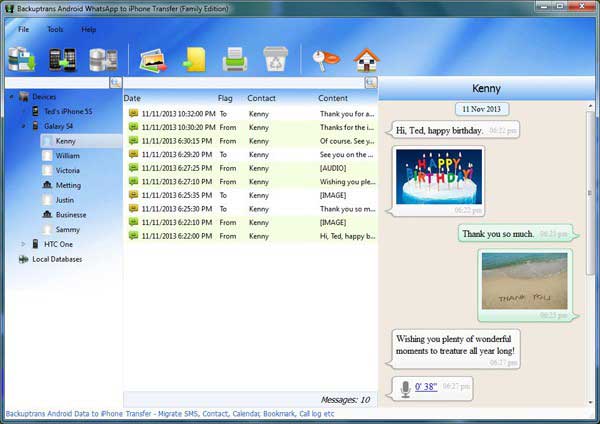
Stap 2Tik op wanneer daarom wordt gevraagd Maak een back-up van mijn gegevens zonder wachtwoord in te voeren. En klik op OK in de software. Wacht tot de software je WhatsApp-berichten scant. Daarna worden alle chats weergegeven.
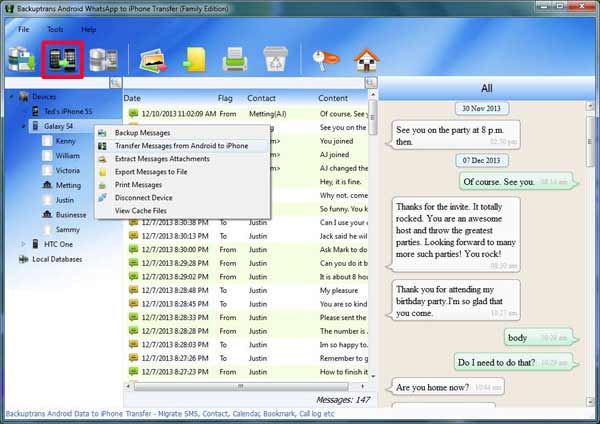
Stap 3Klik op de Android-telefoon onder Apparatenlijst en selecteer overdracht Berichten van Android naar iPhone.
Stap 4Selecteer de doel-iPhone in het pop-upvenster en klik op Bevestigen. Nu gaan alle WhatsApp-berichten van Android naar de iPhone.
Deel 2: beste alternatief voor BackupTrans
BackupTrans heeft verschillende problemen, zoals verbindingsproblemen. Als het niet beschikbaar is, kunt u een alternatief proberen, zoals: Apeaksoft WhatsApp-overdracht. Het heeft een hoger slagingspercentage en presteert snel met behulp van hardwareversnelling.

4,000,000 + downloads
Breng WhatsApp rechtstreeks over tussen Android en iPhone.
Maak snel een back-up van WhatsApp-berichten op de computer.
Herstel eenvoudig gesprekken van computer naar mobiel apparaat.
Bekijk en beheer WhatsApp-berichten op de computer.
Beschikbaar voor tekstberichten, video's, foto's en audiobijlagen.
Hoe WhatsApp-berichten tegelijkertijd over te zetten
Stap 1WhatsApp-berichten scannen
Start het beste alternatief voor BackupTrans zodra u het op uw computer hebt geïnstalleerd. Het is beschikbaar voor zowel pc als Mac-machine. Selecteer WhatsApp-overdracht En kies Overdracht van apparaat naar apparaat. Verbind vervolgens zowel bron- als doelapparaten met dezelfde computer via USB-kabels. Dan zal de software uw apparaten automatisch detecteren.

Stap 2WhatsApp overdragen
Trek de vervolgkeuzelijst naar beneden in Bron paneel en selecteer het mobiele bronapparaat. Ga dan naar de doelwit paneel en selecteer het doelapparaat in de vervolgkeuzelijst. Klik vervolgens op de start Transfer knop om te beginnen met het overbrengen van WhatsApp-berichten van het bronapparaat naar het doel.
 Meer informatie
Meer informatieHoe WhatsApp-chats selectief afzonderlijk over te zetten?
Stap 1Maak een back-up van WhatsApp
Sluit het bronapparaat aan op uw computer. Voer het beste alternatief voor BackupTrans uit, kies WhatsApp-overdracht en selecteer backup. Stel vervolgens de doelmap in door op de te drukken Map knop. Klik op de Start Backup knop. Koppel uw apparaat los na het maken van een back-up.

Stap 2Berichten herstellen
Wanneer u WhatsApp-berichten naar uw iPhone of Android-telefoon moet overbrengen, sluit u het doelapparaat aan op uw computer. Open dan het beste alternatief voor BackupTrans, ga naar WhatsApp-overdrachten kies herstellen. Zorg ervoor dat het doelapparaat wordt weergegeven in de doelwit Oppervlakte; selecteer het anders in de lijst. Selecteer een geschikt back-upbestand en klik op de Bekijk knop om deze te openen. Nu kunt u alle berichten en bijlagen in het back-upbestand bekijken. Zodra u op de Herstel naar apparaat knop, gaan de chats naar uw mobiele apparaat en worden samengevoegd met bestaande gegevens.

Deel 3: Veelgestelde vragen over BackupTrans
Is BackupTrans gratis?
Nee, dat is het niet. Hoewel er een gratis proefversie is, moet u betalen voor de volledige versie. Voor een gratis proefperiode kun je maximaal 20 WhatsApp-berichten overzetten. Om de limiet te ontgrendelen, kun je een abonnement kopen:
$ 29.95 voor de levensduur van 3 apparaten
$ 49.95 voor de levensduur van 8 apparaten
Er is ook een businessplan dat $ 169.95 kost voor een jaar onbeperkt apparaten.
Werkt BackupTrans echt?
Een pdf is een populair bestandstype dat wordt gebruikt om documenten te delen die niet kunnen worden gewijzigd of opnieuw geformatteerd. Het is een geweldige manier om op verschillende apparaten te delen en afbeeldingen af te drukken die tekst bevatten, zoals brochures, rapporten en meer.
Is BackupTrans veilig?
BackupTrans is een toonaangevende softwareontwikkelaar op het gebied van geavanceerd mobiel beheer. Volgens ons onderzoek is het veilig in gebruik en zal grote antivirussoftware geen malware rapporteren als je de software downloadt van de officiële website.
Conclusie
BackupTrans is een professionele kit waarmee je WhatsApp op Android kunt back-uppen en overzetten. Voordat u uw berichten verwijdert en ruimte vrijmaakt, kunt u beter een back-up maken op de computer. Bovendien is het ook een belangrijk hulpmiddel wanneer u zich voorbereidt op een upgrade van Android naar iPhone. Apeaksoft WhatsApp Transfer daarentegen is krachtiger en beschikbaar voor WhatsApp-back-up en overdracht. Als je andere vragen hebt, laat dan een bericht achter in het opmerkingenveld onder dit bericht.




